Laden Sie die fehlende DLL-Datei innerhalb weniger Minuten herunter
- Der SDL2.dll ist entscheidend für Multimedia-Anwendungen, insbesondere Spiele und Emulatoren, um den Schreibvorgang nahtlos durchzuführen.
- Wenn die DLL nicht gefunden wird, ist dies oft auf einen beschädigten Zustand der Datei oder eine unsachgemäße App-Installation zurückzuführen.
- Um die fehlende DLL zu erhalten, können Sie ein effektives Reparaturtool verwenden, das vielen Benutzern geholfen hat, oder mit den anderen Lösungen fortfahren.
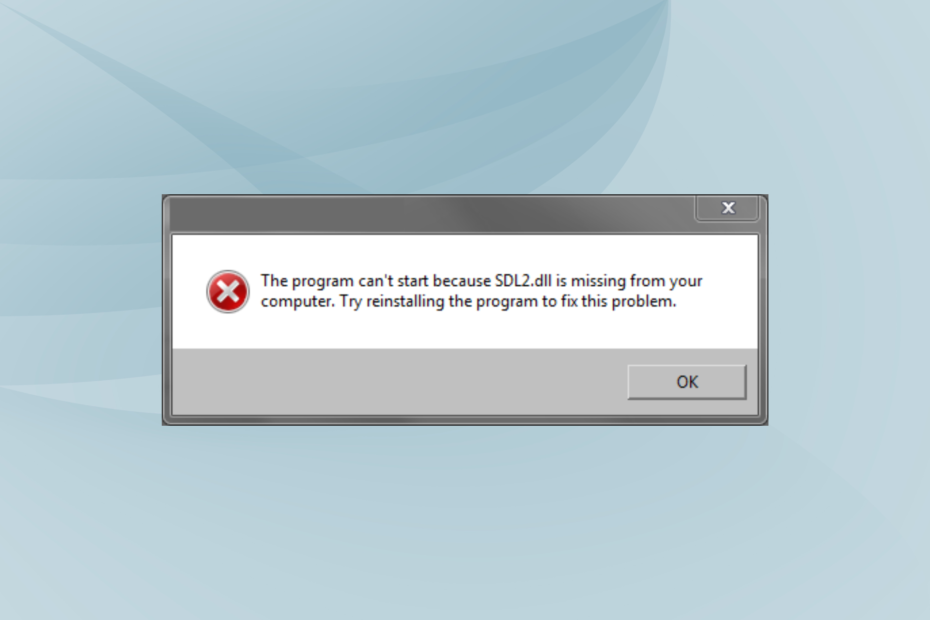
XINSTALLIEREN SIE, INDEM SIE AUF DIE DOWNLOAD-DATEI KLICKEN
Dieses Tool ersetzt die beschädigten oder beschädigten DLLs durch ihre funktionellen Äquivalente, indem es sein dediziertes Repository verwendet, in dem es die offiziellen Versionen der DLL-Dateien enthält.
- Laden Sie Fortect herunter und installieren Sie es auf Ihrem PC.
- Starten Sie das Tool und Beginnen Sie mit dem Scannen um DLL-Dateien zu finden, die PC-Probleme verursachen könnten.
- Klicken Sie mit der rechten Maustaste auf Reparatur starten defekte DLLs durch funktionierende Versionen zu ersetzen.
- Fortect wurde heruntergeladen von 0 Leser in diesem Monat.
DLL-Dateien sind für die Ausführung von Programmen auf dem PC von entscheidender Bedeutung. Während Microsoft einige entwickelt, werden andere von Drittentwicklern veröffentlicht und freigegeben, um ihre Apps zu unterstützen. Und eine solche, die eine ganze Reihe von Programmen betrifft, einschließlich UModel und Visual Studio, wenn sie nicht gefunden werden, ist SDL2.dll.
Einfache DirectMedia-Schicht oder SDL ist eine Bibliothek, die plattformübergreifend verfügbar ist, um Schreibvorgänge für Multimedia-Anwendungen, beispielsweise Emulatoren, Spiele und Bearbeitungs-/Rendering-Software, zu vereinfachen. Lassen Sie uns also alles darüber herausfinden, wann die SDL2DLL-Datei fehlt von deinem Computer.
Warum fehlt SDL2.dll in Windows?
Hier sind einige Gründe, warum die DLL-Datei nicht gefunden wird:
- Unsachgemäße App-Installation: In den meisten Fällen ist eine App, die die DLL benötigt, mit dem Installationspaket gebündelt. Also, wenn Sie die nicht finden können SDL2.dll, ist es wahrscheinlich, dass die Installation nicht korrekt durchgeführt wurde.
- Versehentliches Löschen der DLL-Datei: In einigen Fällen haben Benutzer versehentlich die DLL-Datei gelöscht, während sie bestimmte Änderungen vorgenommen haben. Sogar das Ändern des Pfads der Datei kann zu Problemen führen.
- DLL-Datei ist beschädigt und nicht lesbar: Häufig werden DLL-Dateien nach längerem Gebrauch beschädigt. Es ist also nicht mehr lesbar, und die DLL kann nicht gefunden werden durch das Programm.
Was kann ich tun, wenn die SDL2-DLL auf meinem Computer fehlt?
Bevor wir zu den etwas komplexen Lösungen übergehen, hier ein paar schnelle zum Ausprobieren:
- Starten Sie den Computer neu und starten Sie dann das Programm, das den Fehler auslöst.
- Suchen Sie nach ausstehenden App- oder Betriebssystem-Updates und installieren Sie sie.
- Stellen Sie sicher SDL2.dll ist in der nicht vorhanden Papierkorb. Falls dies der Fall ist, stellen Sie die Datei an ihrem ursprünglichen Speicherort wieder her. Sie könnten auch dedizierte verwenden Software zum Wiederherstellen von Dateien aus dem Papierkorb.
Wenn nichts funktioniert, fahren Sie mit den als nächstes aufgeführten Fixes fort.
Ob es sich um DLLs handelt, die von Drittanbietern oder Microsoft veröffentlicht wurden, eine schnelle Möglichkeit, SDL2.dll herunterzuladen, wenn sie fehlt, ist die Verwendung eines zuverlässigen Reparaturwerkzeugs. Bei Apps von Drittanbietern ist normalerweise die Inkompatibilität schuld, aber die Möglichkeit, dass sie fehlt, kann nicht ignoriert werden.
Basierend auf dem Feedback der Benutzer haben wir eines der besten DLL-Reparatur-Tools identifiziert, es funktioniert jedes Mal und wird Ihnen die fehlende Datei aus seiner riesigen Datenbank holen, die alle jemals veröffentlichten DLLs enthält.
2. Verschieben Sie die DLL-Datei in das Programmverzeichnis
Einige Benutzer haben festgestellt, dass das Verschieben der DLL-Datei in das Programmverzeichnis, d. h. den Ordner, in dem der Launcher (.exe) und andere Dateien gespeichert sind, hilfreich sein könnte. Gehen Sie also zuerst zu SDL2.dll Ort, der normalerweise ist:C:\Windows\System32
Wenn Sie die DLL hier nicht finden können, überprüfen Sie alle Unterordner im Programmverzeichnis und kopieren Sie die Datei.
-
Für 64-Bit-Programme:
C:\Programme -
Für 32-Bit-Programme:
C:\Programme (x86)
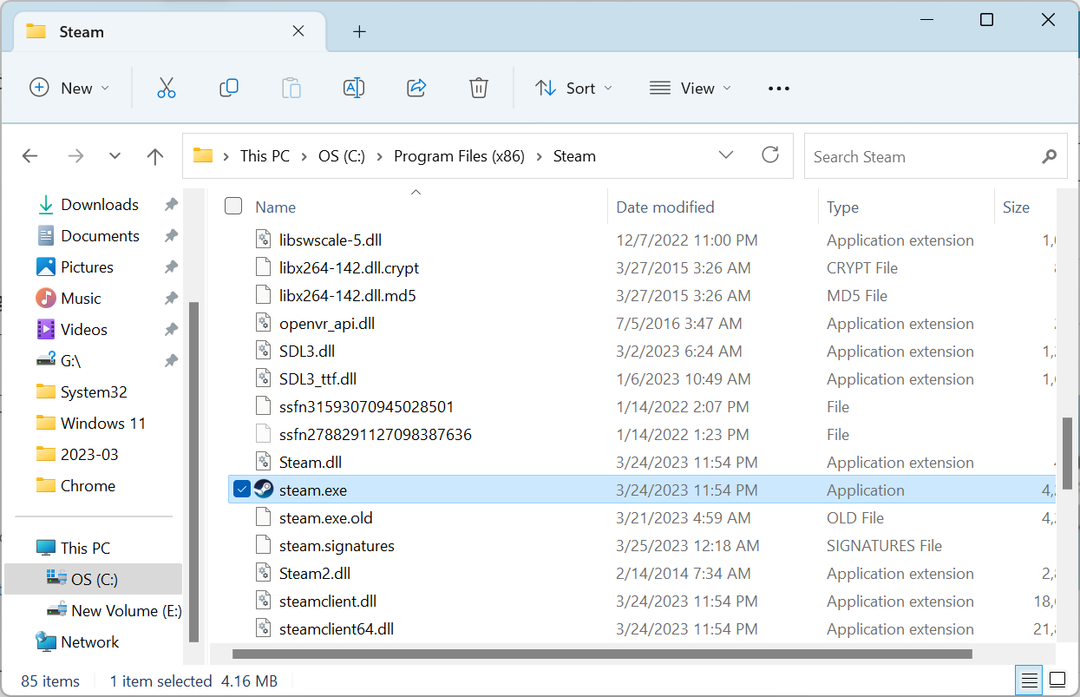
Wenn Sie fertig sind, suchen Sie den Programmstarter und fügen Sie die DLL-Datei in denselben Ordner ein, in dem die erstere gespeichert ist.
3. Installieren Sie die betroffene Anwendung neu
- Drücken Sie Fenster + R öffnen Laufen, Typ appwiz.cpl in das Textfeld und drücken Sie Eingeben.
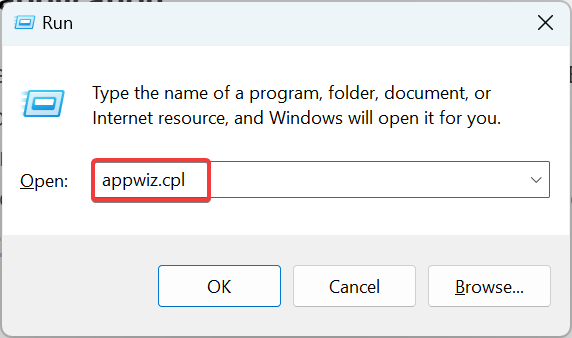
- Wählen Sie nun die Anwendung aus, die den Fehler auslöst, und klicken Sie auf Deinstallieren.
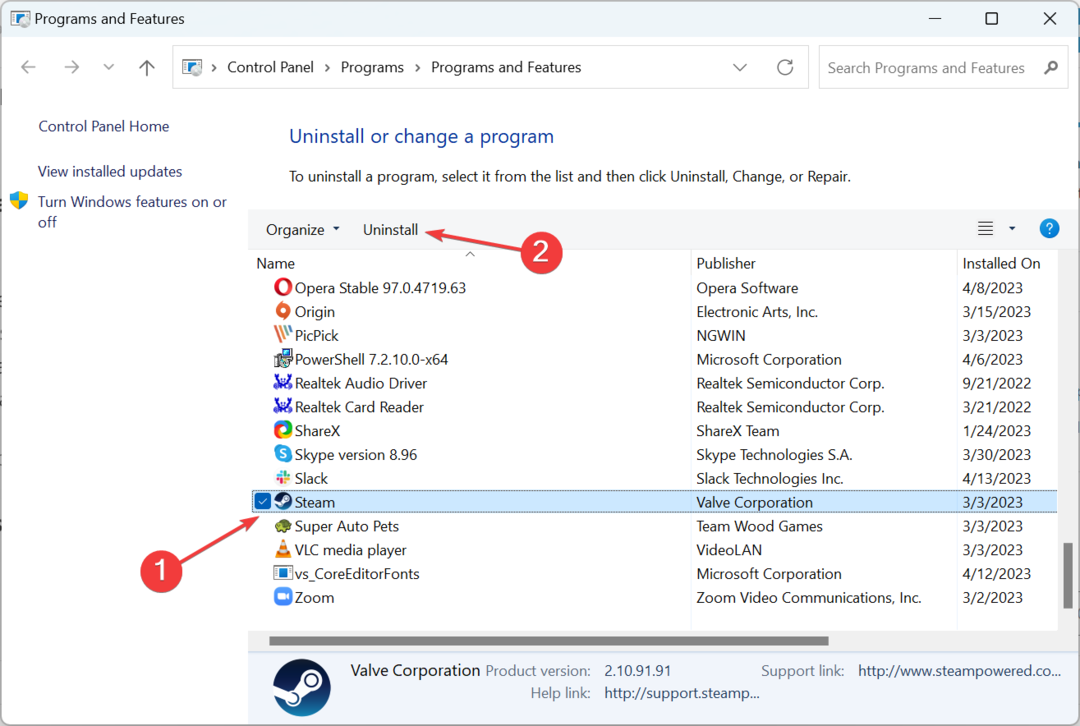
- Befolgen Sie die Anweisungen auf dem Bildschirm, um den Deinstallationsvorgang abzuschließen.
- Gehen Sie als Nächstes zu einer zuverlässigen Download-Quelle, entweder der offiziellen Website oder dem Microsoft Store, und laden Sie die App erneut herunter.
Eine schnelle Lösung, wenn die SDL2.dll in Steam oder anderen Programmen fehlt, ist to deinstallieren Sie die Anwendung und installieren Sie es von Grund auf neu. Du könntest auch ein verwenden Zuverlässige Deinstallationssoftware um sicherzustellen, dass alle übrig gebliebenen Dateien gelöscht werden.
- Modio.dll nicht gefunden: 4 Möglichkeiten, es zu beheben
- Cardgames.dll: Wie man es herunterlädt und repariert, wenn es fehlt
- Bdb.dll fehlt? So beheben Sie den Fehler oder laden Sie ihn erneut herunter
- Shlwapi.dll fehlt oder wurde nicht gefunden: So beheben Sie das Problem
4. Führen Sie eine Systemwiederherstellung durch
- Drücken Sie Fenster + R öffnen Laufen, Typ rstrui.exe, und klicken Sie OK.
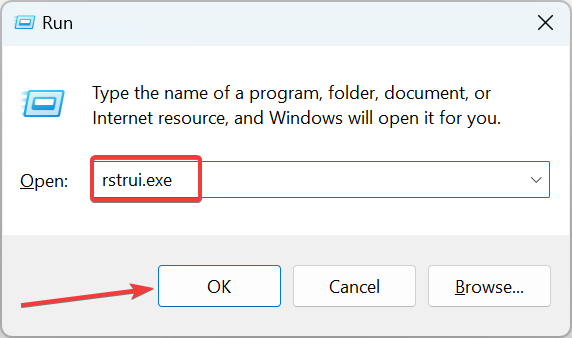
- Wählen Wählen Sie einen anderen Wiederherstellungspunkt Option und klicken Sie auf Nächste.
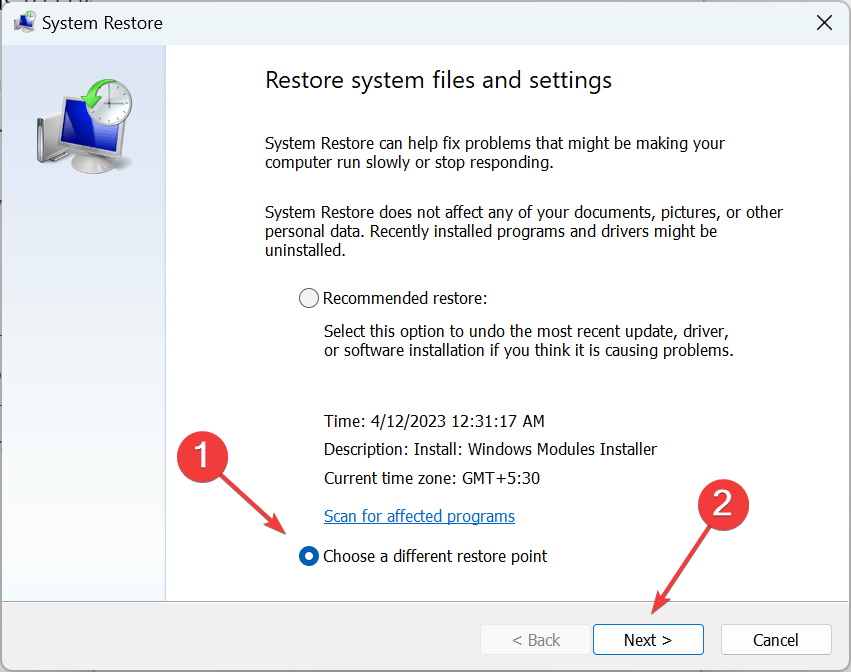
- Wählen Sie einen anderen Wiederherstellungspunkt aus der Liste und klicken Sie darauf Nächste. Stellen Sie sicher, dass Sie einen auswählen, der erstellt wurde, bevor das Problem zum ersten Mal auftrat.

- Überprüfen Sie die Details und klicken Sie auf Beenden um den Wiederherstellungsvorgang zu starten.
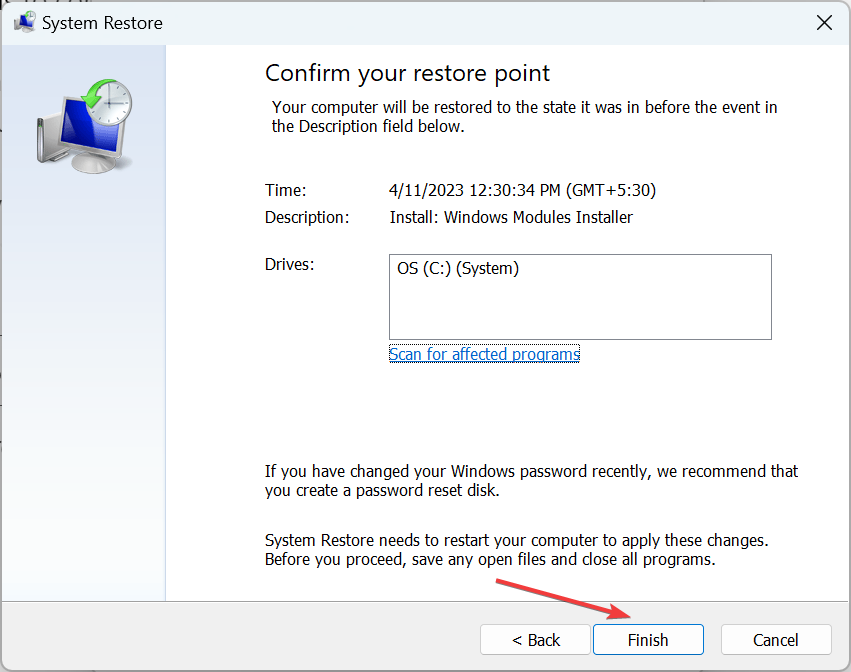
- Nach Abschluss der Systemwiederherstellung sollte der Fehler nicht mehr auftreten.
Die Systemwiederherstellung ist ein effektives Tool zur Fehlerbehebung und kann bei der Behebung einer Vielzahl von Problemen in Windows helfen. Dies hilft dabei, die Datei zurückzubekommen oder zu installieren SDL2 DLL-Datei im Handumdrehen.
Deshalb werden Sie regelmäßig von Experten empfohlen Erstellen Sie Wiederherstellungspunkte in Windows. Außerdem, wenn die Dinge nicht wie geplant laufen, können Sie das tun Systemwiederherstellung rückgängig machen.
Vergessen Sie nicht, die zu überprüfen beste DLL-Reparatur-Tools und besorgen Sie sich noch heute eines, um solche Fehler in Schach zu halten.
Wenn Sie Fragen haben oder teilen möchten, was in Ihrem Fall funktioniert hat, hinterlassen Sie unten einen Kommentar.
Haben Sie immer noch Probleme?
GESPONSERT
Wenn die obigen Vorschläge Ihr Problem nicht gelöst haben, kann Ihr Computer schwerwiegendere Windows-Probleme haben. Wir empfehlen die Wahl einer All-in-One-Lösung wie z Festung um Probleme effizient zu beheben. Klicken Sie nach der Installation einfach auf die Anzeigen & Korrigieren Taste und dann drücken Reparatur starten.


